WPS Word文檔添加修訂內容下劃線的方法
時間:2023-06-05 10:01:08作者:極光下載站人氣:373
相信大家在進行文檔的編輯時,很多時候都是需要進行文檔的修訂操作的,我們在進行文檔的修訂時,有些時候需要給文檔進行一些下劃線的添加,比如我們想要補充某些內容,那么我們想要在補充的內容的下方進行下劃線的添加,那么我們該如何操作設置呢,其實我們直接在修訂的設置窗口中,設置一下單下劃線線型,之后再設置一下該下劃線的顏色,之后我們在進行內容的修訂的時候,你會看到我們修訂的內容是有下劃線顯示的,下方是關于如何使用wps word文檔修訂添加下劃線的具體操作方法,如果你需要的情況下可以看看方法教程,希望對大家有所幫助。
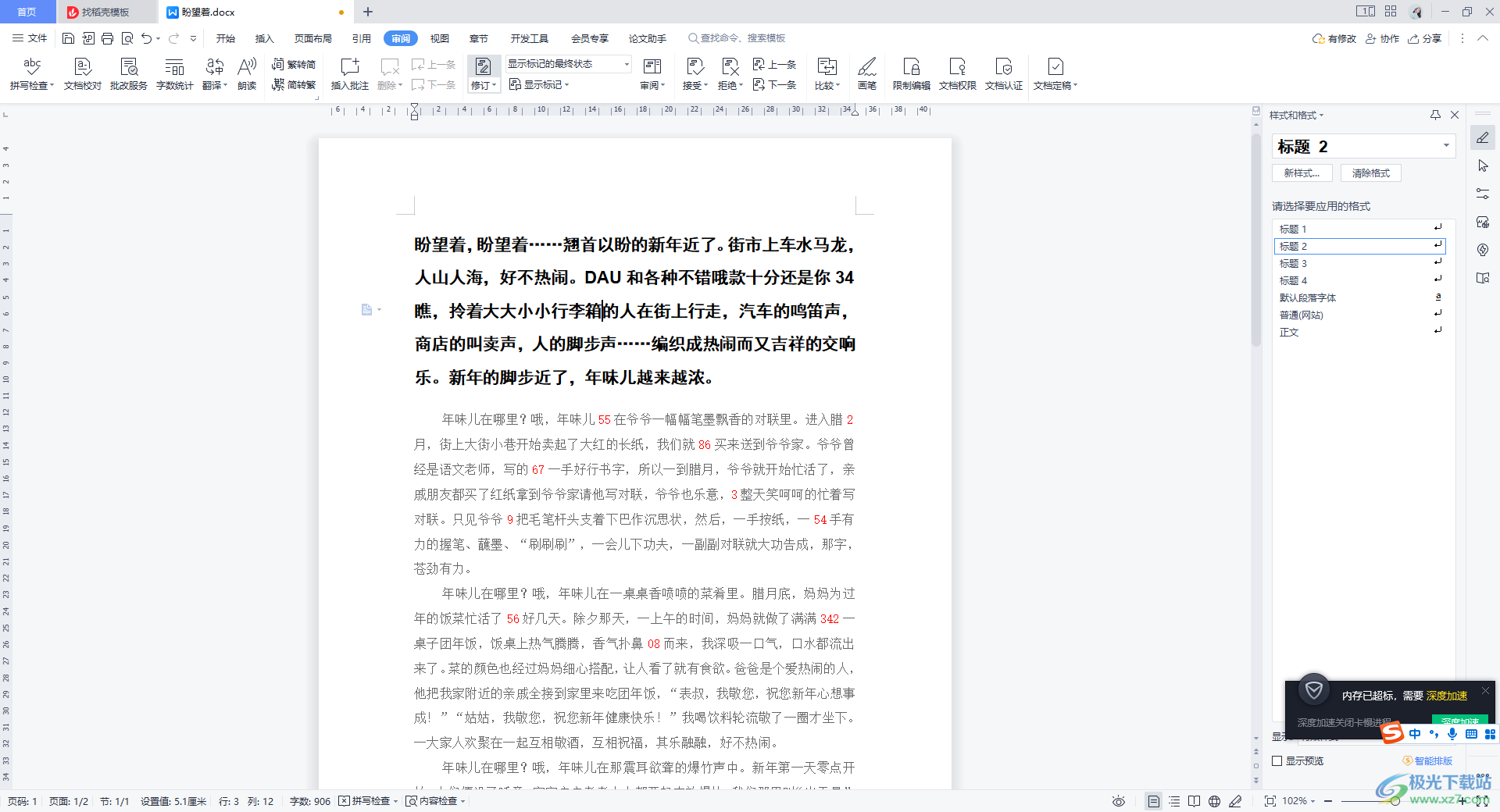
方法步驟
1.在文檔中編輯好文字內容之后,我們將需要進行修訂的段落內容進行選中,之后將菜單欄中的【審閱】選項進行點擊。
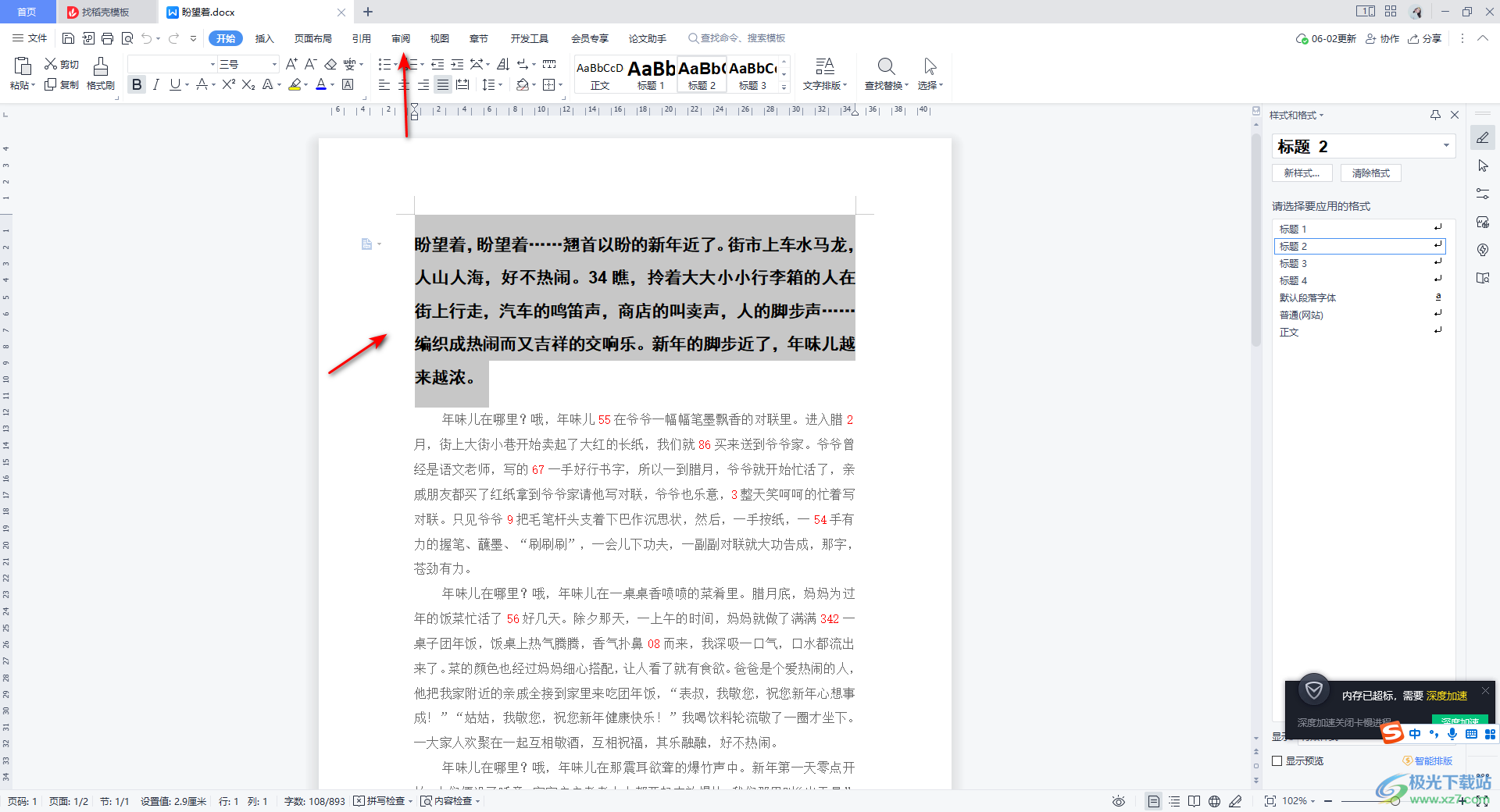
2.完成之后,將我們工具欄中的【修訂】的下拉按鈕點擊打開,選擇【修訂選項】進入到設置頁面中。
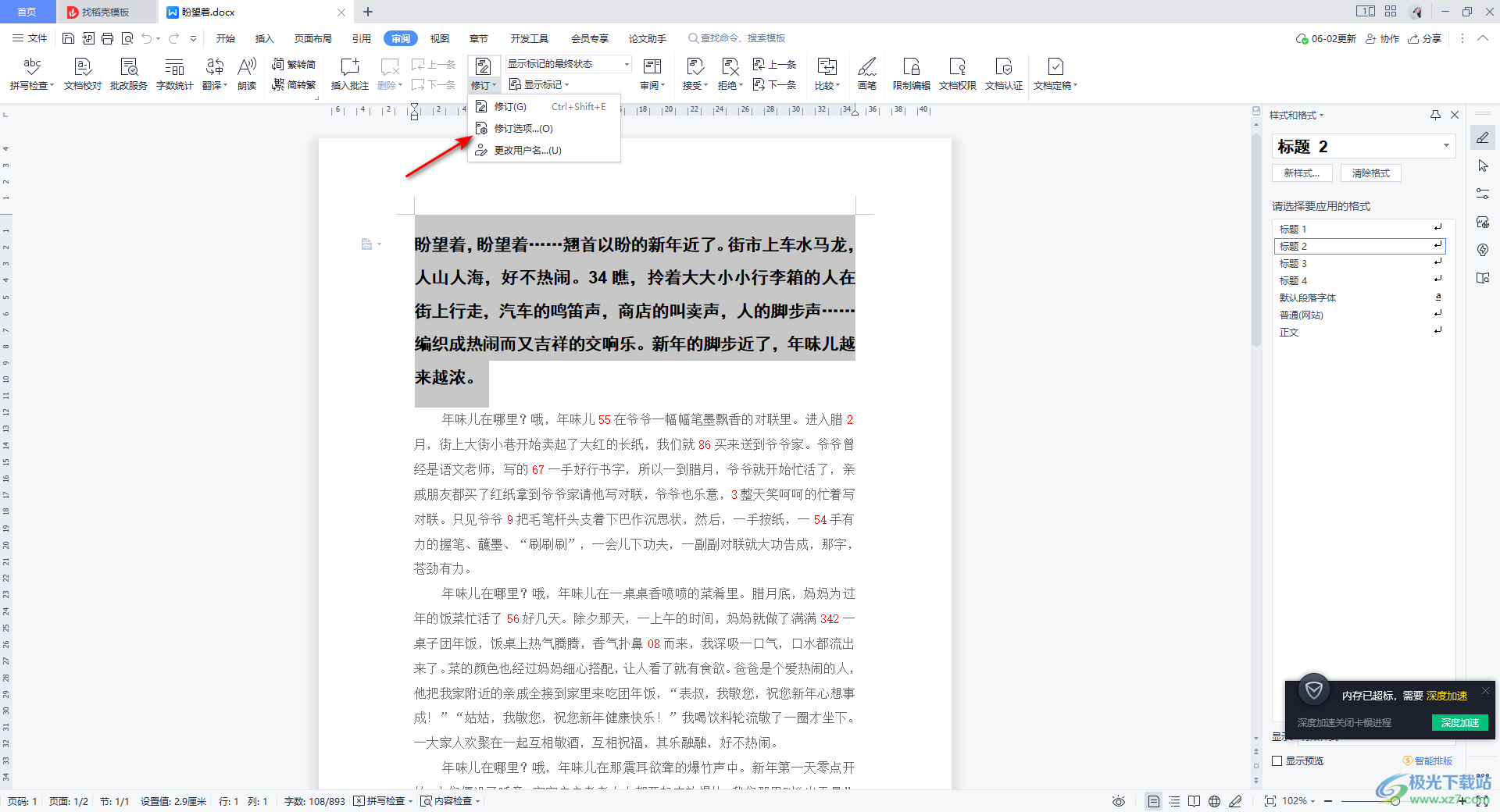
3.隨后,我們在打開的窗口中,將【插入內容】后面的下拉按鈕點打開,選擇【單下劃線】線型即可。
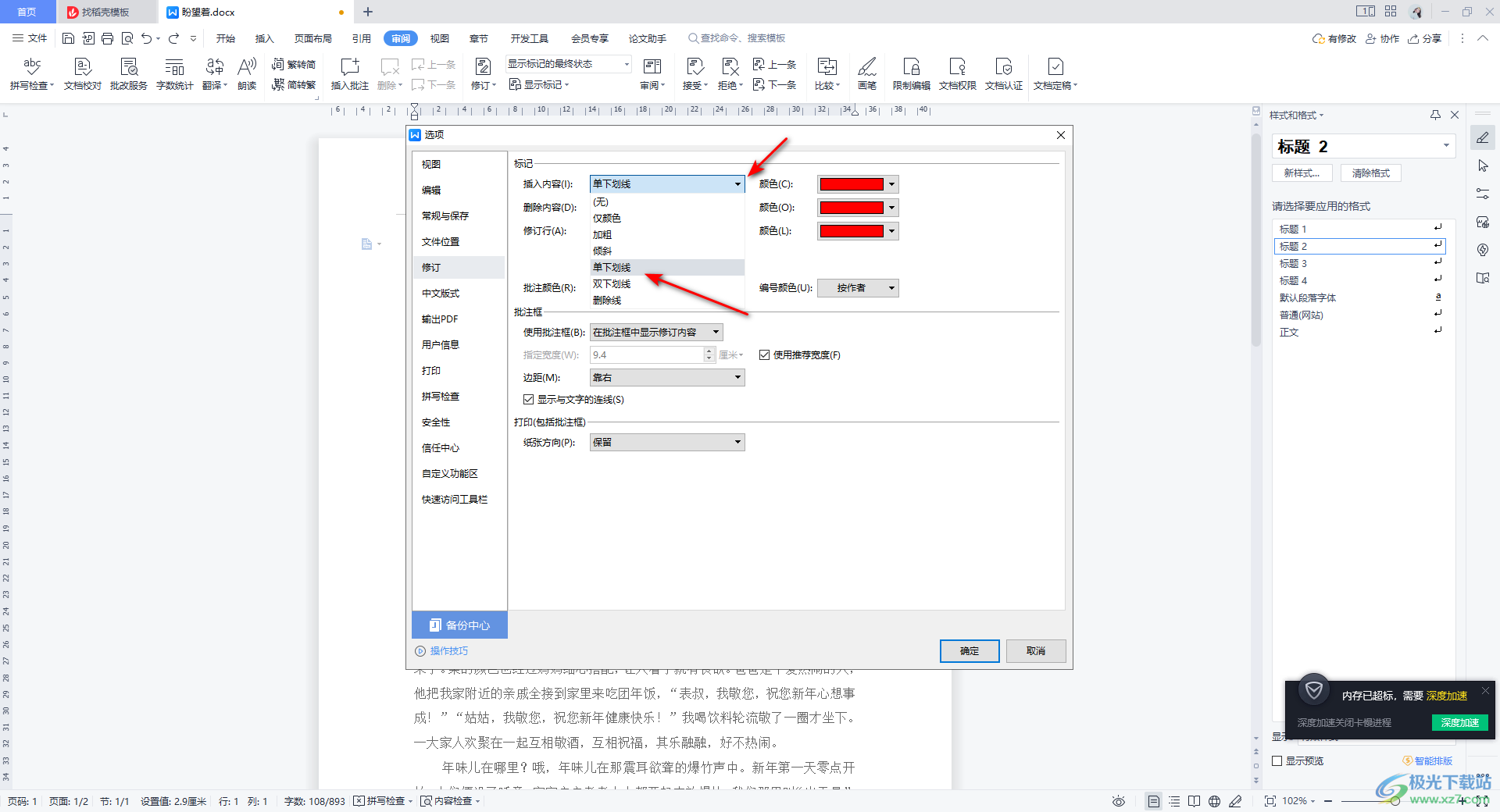
4.之后我們再將后面的【顏色】的下拉按鈕點擊打開,這里你可以根據自己的喜歡來選擇自己需要的下劃線的顏色,之后點擊確定按鈕。
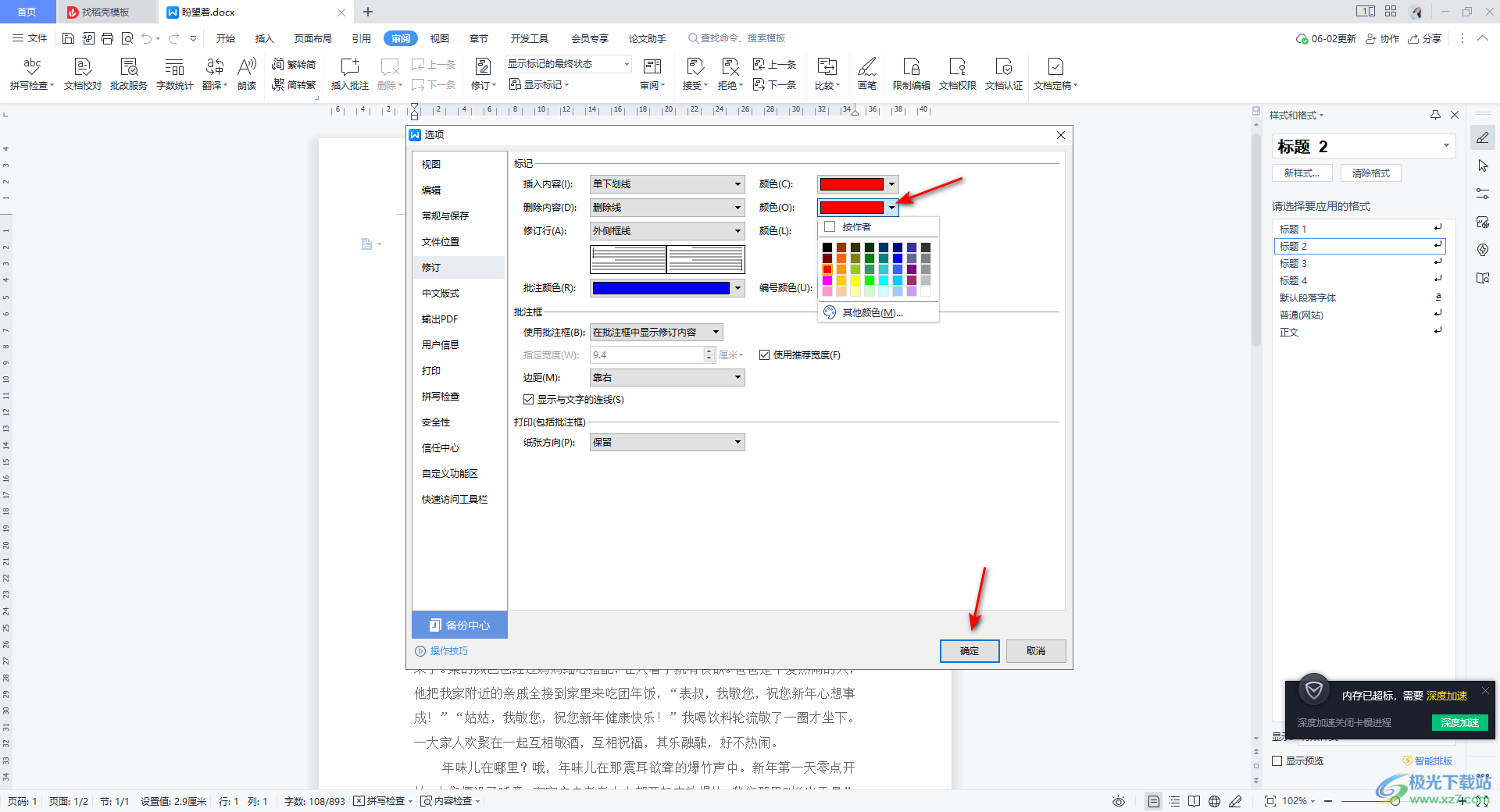
5.完成之后,我們在該段落中進行文字內容的添加,你可以看到我們添加的文字內容有下劃線,如圖所示。
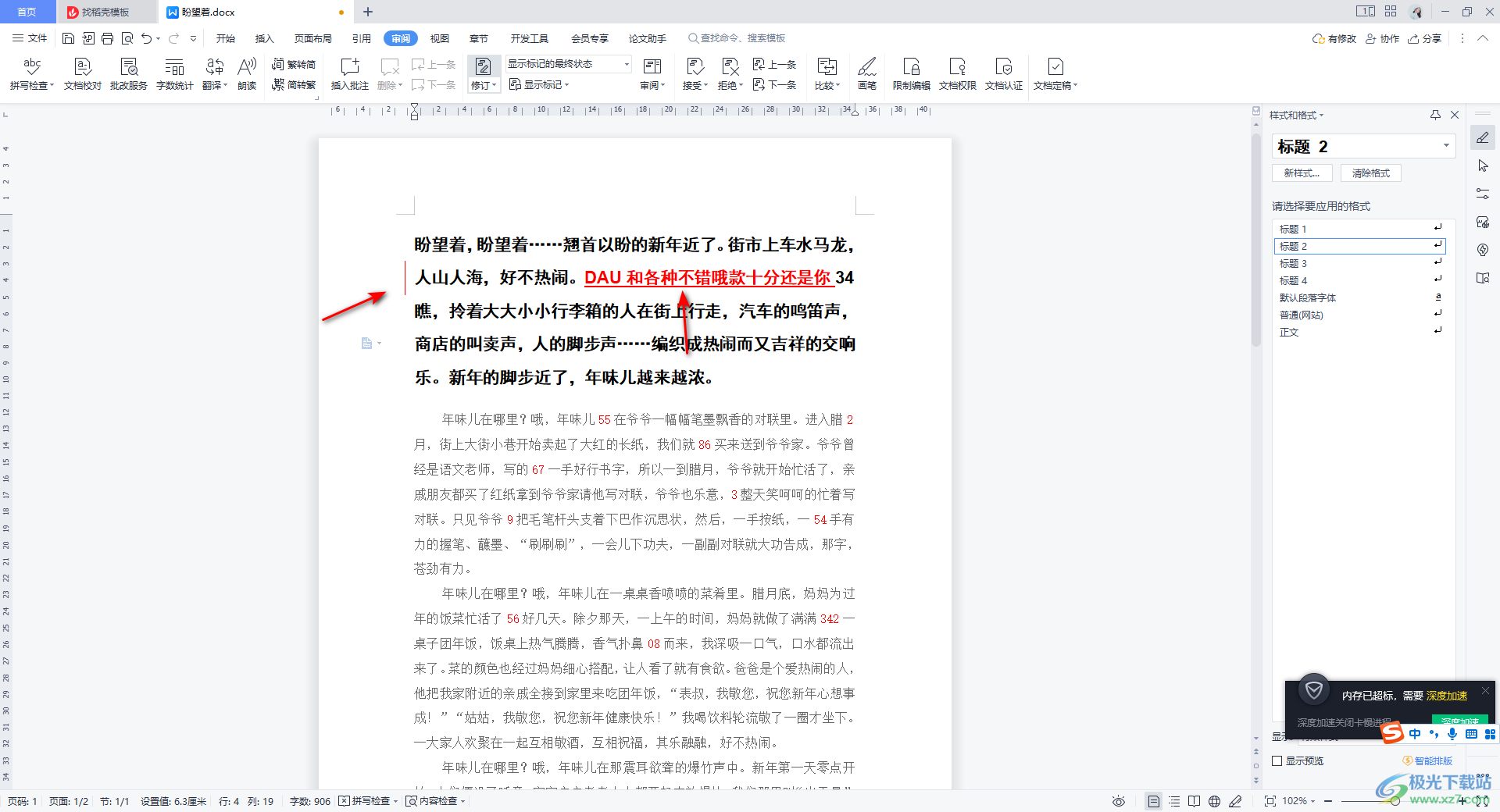
6.之后,我們將工具欄中的【接受】的下拉圖標進行點擊,在打開的菜單選項中選擇【接受對文檔所做的所有修訂】選項。
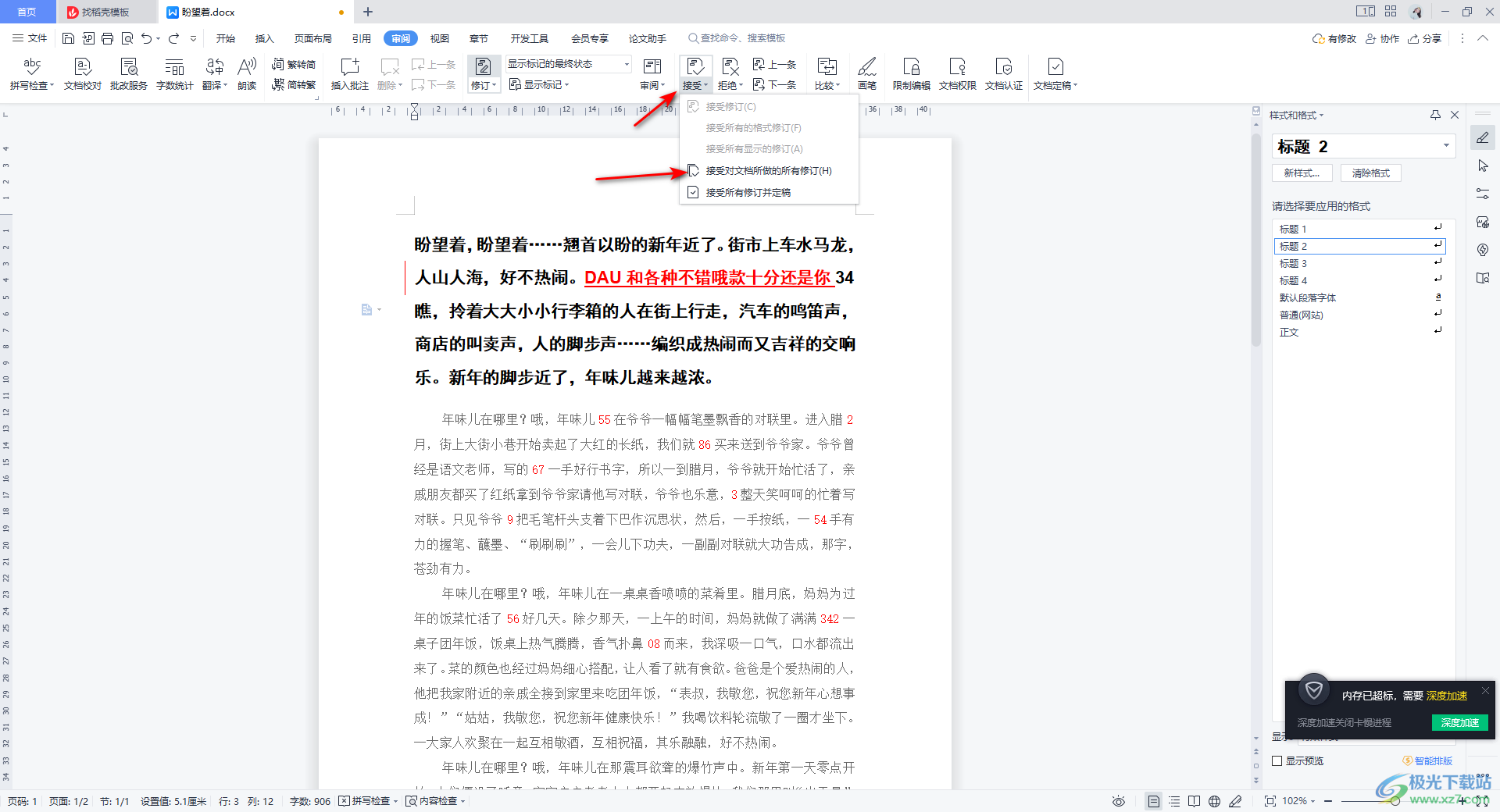
7.這時你可以看到我們段落中添加的文字內容已經修訂完成了,如圖所示。
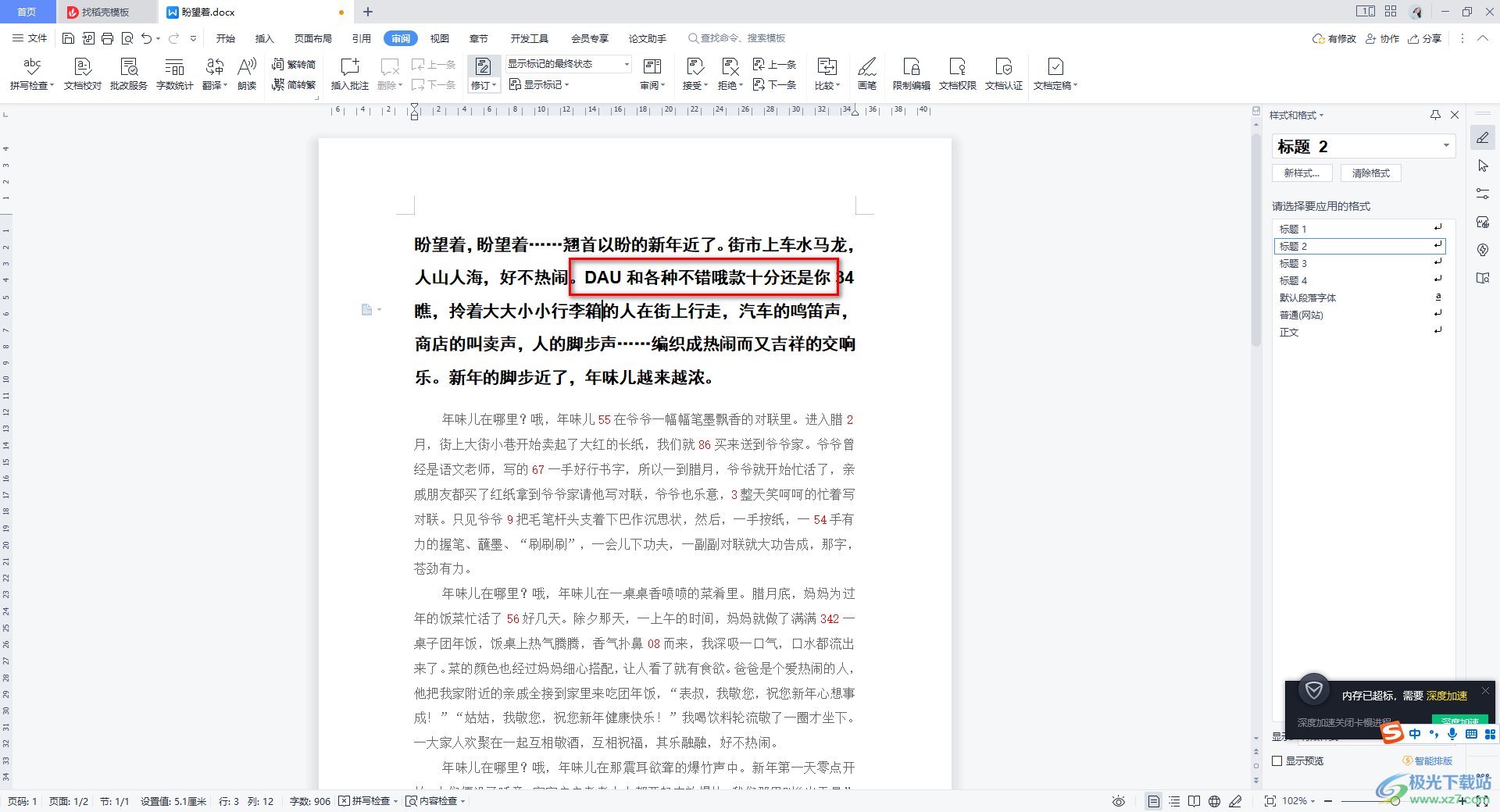
以上就是關于如何使用WPS Word文檔添加修訂內容下劃線的具體操作方法,當你通過WPS進行Word文檔的編輯時,進行內容的修訂是很常見的,我們在進行修訂的過程中,你可以進行內容的批注添加,也可以添加下劃線或者刪除線等,感興趣的話可以操作試試。

大小:240.07 MB版本:v12.1.0.18608環境:WinAll
- 進入下載
相關推薦
相關下載
熱門閱覽
- 1百度網盤分享密碼暴力破解方法,怎么破解百度網盤加密鏈接
- 2keyshot6破解安裝步驟-keyshot6破解安裝教程
- 3apktool手機版使用教程-apktool使用方法
- 4mac版steam怎么設置中文 steam mac版設置中文教程
- 5抖音推薦怎么設置頁面?抖音推薦界面重新設置教程
- 6電腦怎么開啟VT 如何開啟VT的詳細教程!
- 7掌上英雄聯盟怎么注銷賬號?掌上英雄聯盟怎么退出登錄
- 8rar文件怎么打開?如何打開rar格式文件
- 9掌上wegame怎么查別人戰績?掌上wegame怎么看別人英雄聯盟戰績
- 10qq郵箱格式怎么寫?qq郵箱格式是什么樣的以及注冊英文郵箱的方法
- 11怎么安裝會聲會影x7?會聲會影x7安裝教程
- 12Word文檔中輕松實現兩行對齊?word文檔兩行文字怎么對齊?
網友評論